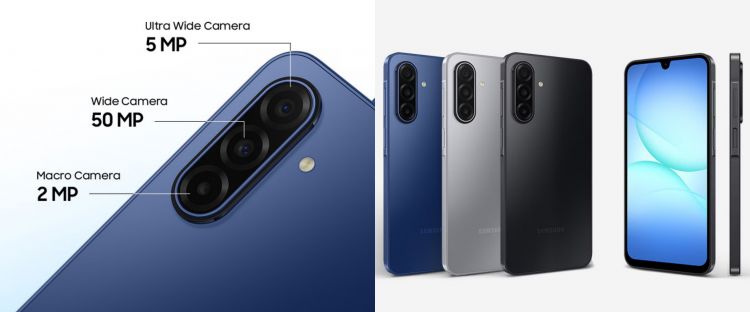Cara menggunakan Samsung Multi Control untuk memantau ponsel atau tablet Galaxy dari laptop

foto: techno.id/yani andriyansyah
Techno.id - Selama beberapa tahun terakhir, Samsung memfokuskan banyak sumber daya untuk memastikan bahwa produk-produknya terintegrasi dengan lebih baik satu sama lain. Salah satu fitur yang memungkinkan hal tersebut adalah Multi Control.
Dengan fitur ini memungkinkan kamu menggunakan keyboard dan mouse laptop Samsung untuk mengontrol tablet atau ponsel Samsung. Nah untuk menyiapkan fitur Multi Control dan menggunakannya tidak membutuhkan banyak waktu.
Kamu juga tidak perlu terlalu paham teknologi. Setelah selesai, kamu dapat melakukan hal-hal seperti mengetik pesan teks yang panjang pada ponsel menggunakan keyboard laptop. Berikut semua hal yang perlu kamu ketahui tentang fitur Multi Control.
Apa yang dimaksud Samsung Multi Control?

Samsung Multi Control memungkinkan pengguna mengontrol Galaxy Tab atau smartphone Galaxy menggunakan laptop Galaxy Book. Bahkan, pengguna dapat menggunakan Galaxy Tab dengan keyboard dan mouse yang tersambung untuk mengontrol ponsel Galaxy.
Setelah perangkat terhubung, pengguna dapat menggunakan trackpad dan keyboard komputer atau tablet untuk mengontrol ponsel (atau tablet) Samsung sepenuhnya.
Apa saja persyaratan untuk menggunakan Samsung Multi Control?

Tentu saja, kamu memerlukan Samsung Galaxy Book atau Galaxy Tab sebagai perangkat utama. Jika menggunakan Tab, kamu hanya dapat menggunakan Multi Control untuk mengontrol ponsel Galaxy ketika keyboard dan mouse atau trackpad terhubung. Kamu juga memerlukan ponsel Galaxy, baik itu seri Galaxy S atau Galaxy Z.
Ponsel tersebut harus menjalankan One UI 5.1 atau lebih tinggi dari Samsung, sedangkan Tab yang kompatibel harus menggunakan One UI 4.1 atau lebih tinggi. Semua model Galaxy Book Samsung yang dirilis pada tahun 2021 atau yang lebih baru kompatibel, pastikan kamu telah menginstal aplikasi Samsung Settings versi terbaru. Kamu juga harus masuk ke akun Samsung yang sama dan mengaktifkan Wi-Fi dan Bluetooth.
RECOMMENDED ARTICLE
- Tim GRD juarai Samsung Galaxy Gaming Academy, dapat wildcard ke Piala Presiden Esports 2023
- Bocoran Oppo Find N3, ponsel lipat dengan pengisian daya tercepat 100 Watt
- Samsung siapkan headset Galaxy XR, hasil kolaborasi dengan Google dan Qualcomm
- 5 Fitur Galaxy Tab S9+ ini bisa bantu work life balance kamu, kerja dan bersantai dari mana saja
- 6 Rekomendasi laptop untuk pelajar dan mahasiswa, performanya dapat diandalkan melibas tugas
HOW TO
-

Cara perbaiki foto terlihat pecah dan muncul artefak di HP Android dengan aplikasi, gampang!
-

Cara menggunakan Remote Desktop Windows 10/11 (RDP), ini panduan lengkap dan troubleshooting
-

Cara shareloc ke orang terdekat jika WA down di Android, bisa simpan informasi medis juga
-

Cara atur rute Google Maps di HP untuk hindari lokasi demo, tetap hati-hati di jalan!
-

Cara kunci posisi elemen atau foto di Canva biar nggak ketarik, ternyata begini triknya
TECHPEDIA
-

Bisakah dapat Robux di Roblox secara gratis? Ini 10 faktanya agar tidak tergoda penipu
-

Detik-detik gelombang radio lawan sensor Jepang dan siarkan proklamasi kemerdekaan RI ke penjuru dunia
-

8 Penyebab charger ponsel mudah panas, jangan pakai adaptor abal-abal yang berbahaya!
-

Cara kerja peringatan dini tsunami Jepang, bisa deteksi bencana 10-20 detik sebelum datang
-

5 Tanggal Steam Sale paling populer yang termurah, game harga ratusan ribu bisa dapat diskon 90%
LATEST ARTICLE
HOW TO Selengkapnya >
-
![Cara perbaiki foto terlihat pecah dan muncul artefak di HP Android dengan aplikasi, gampang!]()
Cara perbaiki foto terlihat pecah dan muncul artefak di HP Android dengan aplikasi, gampang!
-
![Cara menggunakan Remote Desktop Windows 10/11 (RDP), ini panduan lengkap dan troubleshooting]()
Cara menggunakan Remote Desktop Windows 10/11 (RDP), ini panduan lengkap dan troubleshooting
-
![Cara shareloc ke orang terdekat jika WA down di Android, bisa simpan informasi medis juga]()
Cara shareloc ke orang terdekat jika WA down di Android, bisa simpan informasi medis juga
-
![Cara atur rute Google Maps di HP untuk hindari lokasi demo, tetap hati-hati di jalan!]()
Cara atur rute Google Maps di HP untuk hindari lokasi demo, tetap hati-hati di jalan!